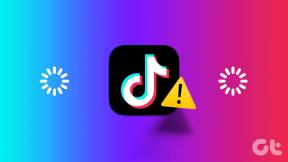9 moduri de a remedia Instagramul nu funcționează pe Wi-Fi
Miscellanea / / November 28, 2021
Rețelele de socializare au devenit o parte inseparabilă a vieții noastre. Este corect să spunem că conturile noastre de social media sunt o extensie a noastră. Prezența noastră digitală face parte din identitatea noastră. Dintre toate aplicațiile și site-urile de social media care sunt disponibile, niciun alt site web nu răspunde nevoilor tinerilor adulți, cum ar fi Instagram. Este o platformă frumoasă pentru partajarea de imagini, vloguri, crearea de povești, întâlnirea cu oameni noi și extinderea acoperirii noastre. Aplicația a fost achiziționată recent de Facebook și a avut peste un miliard de utilizatori activi în întreaga lume.
În ciuda popularității excesive a Instagram, aplicația nu este perfectă. Este cu totul prea predispus la diferite tipuri de erori, erori, blocări ale aplicațiilor etc. Deși uneori, problema constă în dispozitiv și setările sale conflictuale; alteori, se datorează blocării serverului, actualizărilor majore de fundal etc. ceea ce provoacă oprirea temporară a aplicației și a serviciilor sale. În acest articol, vom discuta despre o astfel de problemă serioasă care face viața dificilă utilizatorilor Instagram. Problema pe care o discutăm este că Instagram nu funcționează pe Wi-Fi. Nu va reîmprospăta feedul, nu va trimite sau primi mesaje directe etc. în timp ce este conectat la o rețea Wi-Fi. Dacă vă confruntați cu o problemă similară, atunci cu siguranță veți găsi acest articol util. Deci, fără alte întârzieri, să începem cu diferitele remedieri pentru Instagram care nu funcționează pe Wi-Fi.

Cuprins
- Remediați Instagram nu funcționează sau se încarcă pe Wi-Fi
- 1. Examinați permisiunile Instagram
- 2. Verificați conexiunea la internet
- 3. Asigurați-vă că Instagram nu este în jos
- 4. Ștergeți memoria cache și datele pentru Instagram
- 5. Actualizați aplicația
- 6. Dezinstalează și apoi reinstalează
- 7. Încercați să deschideți Instagram pe un browser
- 8. Ieșiți din programul beta
- 9. Comutați la o versiune mai veche a aplicației
Remediați Instagram nu funcționează sau Se încarcă pe Wi-Fi
1. Examinați permisiunile Instagram
Fiecare aplicație instalată pe dispozitivul dvs. necesită permisiunea dvs. pentru a utiliza resurse hardware, cum ar fi o cameră, un difuzor, un microfon, o rețea mobilă, Bluetooth etc. De asemenea, necesită permisiunea de a accesa contacte, de a trimite sau de a primi mesaje și de a efectua apeluri telefonice. Instagram necesită, de asemenea, un anumit set de permisiuni pentru a funcționa corect. Aceste solicitări de permisiune sunt solicitate atunci când deschideți aplicația pentru prima dată. Este posibil să fi revocat din greșeală unele permisiuni de la Instagram, ceea ce provoacă funcționarea defectuoasă a aplicației. Urmați pașii de mai jos pentru a verifica permisiunile și pentru a vă asigura că Instagram are toate permisiunile de care are nevoie.
1. Deschide Setări a telefonului dvs.

2. Atingeți pe Aplicații opțiune.

3. Acum, selectează Instagram din lista de aplicații.

4. După aceea, faceți clic pe Permisiuni opțiune.
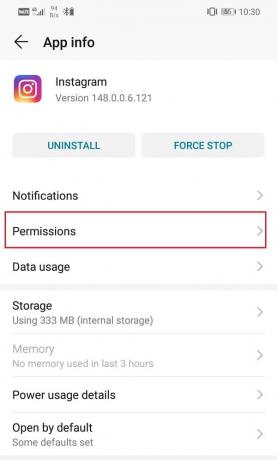
5. Asigurați-vă că comutatorul de comutare de lângă toate permisiunile este activat.
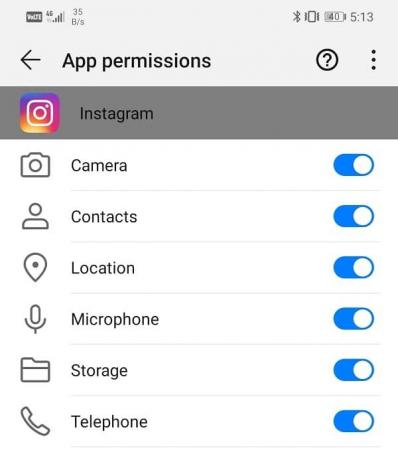
2. Verificați conexiunea la internet
Pentru a funcționa corect, Instagram are nevoie de o conexiune stabilă la internet. Fără conexiune la internet, nu ar putea să încarce postări noi și să vă reîmprospăteze feedul. La verificați conexiunea la internet, pur și simplu deschide YouTube și vezi dacă poți reda un videoclip. Dacă nu, atunci trebuie să vă resetați conexiunea Wi-Fi sau să treceți la datele mobile. Puteți chiar să porniți și apoi dezactivați modul Avion. Acest lucru va permite rețelelor dvs. mobile să se reseteze și apoi să se reconecteze. Dacă internetul funcționează corect și încă întâmpinați aceeași problemă, atunci treceți la următoarea soluție.

3. Asigurați-vă că Instagram nu este în jos
După cum am menționat mai devreme, există șanse destul de mari ca motivul din spate Instagram nu funcționează pe Wi-Fi ar putea fi o eroare la nivelul serverului. Dacă există o problemă cu serverele Instagram, atunci aplicația va rămâne inactivă până când problema este remediată. În acest timp, nu veți putea să încărcați postări noi, să trimiteți sau să primiți mesaje, să creați postări noi etc. Prin urmare, înainte de a continua cu orice alte soluții, trebuie să verificați dacă Instagram nu este sau nu. Mai multe site-uri de detectoare Down vă permit să verificați starea serverului Instagram. Urmați pașii de mai jos pentru a vedea cum să utilizați unul:
1. Primul lucru pe care trebuie să-l faci este să vizitezi Downdetector.com.
2. Site-ul vă va cere permisiunea de a stoca cookie-uri. Faceți clic pe Accept opțiune.
3. Acum, atingeți bara de căutare și căutați Instagram.
4. Faceți clic pe Pictograma Instagram.
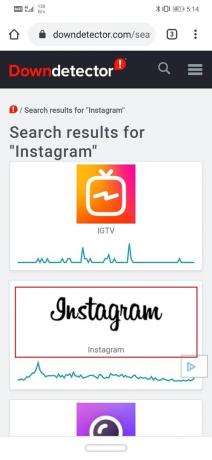
5. Site-ul vă va spune acum dacă există sau nu o problemă cu Instagram.
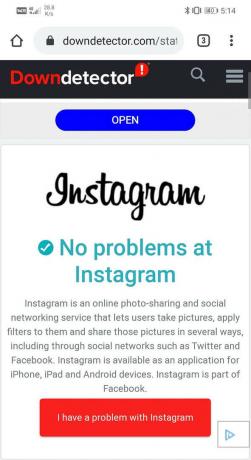
6. Dacă arată că Instagram nu este în prezent, atunci nu puteți face nimic în afară de a aștepta ca Instagram să rezolve problema.
7. Cu toate acestea, dacă arată că totul funcționează corect, atunci trebuie să continuați cu celelalte soluții.
4. Ștergeți memoria cache și datele pentru Instagram
Fiecare aplicație stochează anumite date sub formă de fișiere cache. Aceste fișiere sunt folosite pentru a salva diferite tipuri de informații și date. Aplicațiile generează fișierele cache pentru a reduce timpul de încărcare/pornire. Unele date de bază sunt salvate, astfel încât atunci când este deschisă, aplicația poate afișa ceva rapid. Cu toate acestea, uneori acestea fișierele cache reziduale sunt corupte și provoacă funcționarea defectuoasă a aplicațiilor. Când întâmpinați o problemă cu Instagram, puteți încerca oricând să ștergeți memoria cache și datele pentru aplicație. Urmați acești pași pentru a elimina fișierele cache și de date pentru Instagram.
1. Du-te la Setări a telefonului dvs., apoi apăsați pe Aplicații opțiune.


2. Acum, selectați aplicația Instagram din lista de aplicații.

3. Acum, faceți clic pe Depozitare opțiune.

4. Veți vedea acum opțiunile pentru ștergeți datele și ștergeți memoria cache. Atingeți butoanele respective și fișierele menționate vor fi șterse.

5. Acum, ieși din setări și încearcă să folosești din nou aplicația Instagram și vezi dacă poți remediați Instagram care nu funcționează cu problema Wi-Fi.
Citește și:Remediați Instagram care nu se încarcă sau nu funcționează pe Wi-Fi
5. Actualizați aplicația
Următorul lucru pe care îl puteți face este să vă actualizați aplicația. Indiferent de problema cu care vă confruntați, actualizarea acesteia din Magazinul Play o poate rezolva. O actualizare simplă a aplicației rezolvă adesea problema, deoarece actualizarea poate veni cu remedieri de erori pentru a rezolva problema.
1. Du-te la Magazin Play.
2. În partea stângă sus, veți găsi trei linii orizontale. Faceți clic pe ele.
3. Acum, faceți clic pe „Aplicațiile și jocurile mele” opțiune.

4. Caută Instagram și verificați dacă există actualizări în așteptare. Dacă da, atunci faceți clic pe Actualizați buton.


5. Odată ce aplicația este actualizată, încercați să o utilizați din nou și vedeți dacă puteți rezolva Instagram care nu funcționează sau se încarcă problema Wi-Fi.
6. Dezinstalează și apoi reinstalează
Dacă actualizarea aplicației nu a funcționat sau nu a existat nicio actualizare disponibilă în primul rând, atunci trebuie să dezinstalați aplicația și o instalează din nou din Magazinul Play. Urmați pașii de mai jos pentru a vedea cum:
1. Deschide Setări pe telefonul tau.
2. Acum, du-te la Aplicații secțiune și căutați Instagram apoi apăsați pe el.

3. Acum, faceți clic pe Dezinstalează buton.

4. Odată ce aplicația a fost eliminată, descărcați și instalați din nou aplicația din Magazinul Play.
Citește și:Ce pot face dacă mi-am uitat parola de Instagram? (Resetează parola Instagram)
7. Încercați să deschideți Instagram pe un browser
Instagram nu este doar o aplicație și poate fi accesată prin orice browser, la fel ca Facebook. Cu toate acestea, dacă încercați să deschideți Instagram pe un browser mobil, este posibil să fiți redirecționat către aplicație. Prin urmare, puteți încerca să deschideți Instagram pe un computer sau să activați opțiunea site-ului desktop dacă utilizați un browser mobil. Deși nu ați putea folosi toate funcțiile aplicației, veți avea totuși acces la feed și veți răspunde DM-urile dvs. în așteptare. Urmați pașii de mai jos pentru a deschide Instagram pe un browser mobil cu site-ul Desktop opțiune.
1. În primul rând, deschideți browser pe telefonul tău (să luăm Google Chrome, de exemplu).

2. Acum atingeți pictograma meniu (trei puncte verticale) în partea dreaptă sus a ecranului.
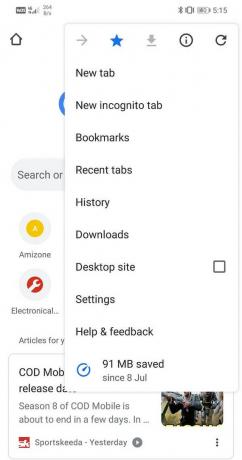
3. După aceea, faceți clic pe caseta de selectare de lângă site-ul desktop pentru a deschide versiunea web a paginilor în loc de cea mobilă.
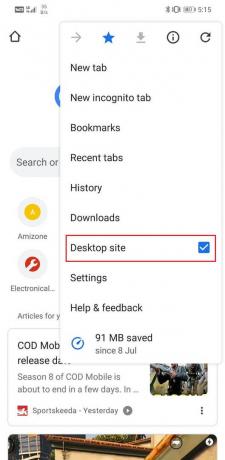
4. Acum caută Instagram și deschideți site-ul sau puteți face clic pe acest link pentru a economisi ceva timp.
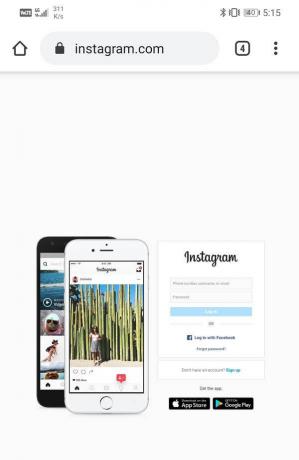
5. După aceea, conectați-vă cu acreditările și sunteți gata.
8. Ieșiți din programul beta
Dacă ați făcut parte din programul Beta de la Instagram, acest lucru ar putea fi ideal să-l părăsiți. Este posibil ca cea mai recentă actualizare beta pe care ați descărcat-o să nu fie stabilă și să provoace funcționarea defectuoasă a aplicației. Prin urmare, părăsirea programului beta ar putea rezolva acest Instagram care nu funcționează cu problema Wi-Fi. Urmați pașii de mai jos pentru a vedea cum:
1. În primul rând, deschideți Magazin Play pe dispozitivul dvs.
2. Acum caută Instagram și apăsați pe Pictograma Instagram din rezultatele căutării.

3. După aceea, derulați în jos și sub „Ești un tester beta” secțiunea, veți găsi Părăsi opțiunea, atingeți-o.

4. Așteptați puțin și veți fi eliminat din programul beta.
5. Dacă vedeți opțiunea de a actualiza aplicația, faceți acest lucru și apoi pur și simplu dezinstalați și reinstalați aplicația.
6. Odată ce totul este complet deschis, Instagram din nou și vedeți dacă problema persistă sau nu.
9. Comutați la o versiune mai veche a aplicației
Dacă niciuna dintre metodele de mai sus nu funcționează, probabil că se datorează unei actualizări cu erori și nu va fi remediată decât dacă Instagram lansează o nouă actualizare cu remedieri de erori. Puteți fie să așteptați ca Instagram să rezolve această problemă și să lansați o nouă actualizare, fie să reveniți la utilizarea unei versiuni stabile anterioare de Instagram. Pentru a face acest lucru, va trebui să descărcați un fișier APK pentru o versiune mai veche de Instagram din APKMirror și apoi instalați-o pe dispozitiv. Acest proces este cunoscut sub numele de încărcare laterală. Urmați pașii de mai jos pentru a vedea cum.
1. Primul lucru pe care trebuie să-l faceți este să activați setarea Surse necunoscute pentru Chrome. În mod implicit, Android nu vă permite să instalați aplicații din orice altă sursă în afară de Play Store. Astfel, pentru a instala Instagram folosind un fișier APK descărcat folosind Chrome, trebuie să activați setarea Surse necunoscute.
2. Următorul pas ar fi să mergi la APKMirror-urile site-ul web și căutați Instagram.

3. Acum, vei găsi o mulțime de fișier APK opțiuni disponibile pentru Descarca. Derulați în jos pentru a găsi un APK care are cel puțin 2 luni. De asemenea, asigurați-vă că nu este o versiune Beta, deoarece este posibil să nu fie stabile.
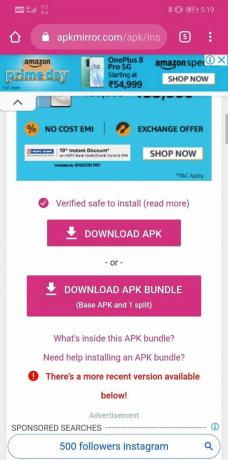
4. Descărcați fișierul APK și apoi accesați Descărcări și atingeți Fișier APK pentru a începe procesul de instalare.
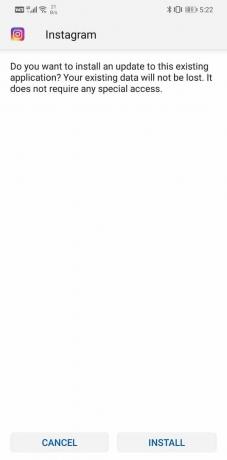
5. Nu uitați să dezinstalați Instagram de pe dispozitiv înainte de a instala fișierul APK.
Recomandat:
- Remediați eroarea de reîmprospătare a fluxului Instagram pe Android
- Remediați pagina de pornire Facebook nu se încarcă corect
- Notificările Instagram nu funcționează? Iată 9 moduri de a o repara!
Cu asta, ajungem la sfârșitul acestui articol. Sperăm că cel puțin una dintre aceste soluții funcționează pentru tine, iar Instagram începe să funcționeze, de obicei pe Wi-Fi. Cu toate acestea, uneori problema este cu Instagram în sine. Dacă problema persistă după ce ai încercat toate soluțiile menționate mai sus, atunci nu poți face nimic în afară de a aștepta. Ar putea fi doar un caz de actualizare cu erori sau o eroare în serverul Instagram. Trebuie să ai puțină răbdare și să speri că Instagram rezolvă problema cât mai curând posibil. Între timp, nu ezitați să raportați eroarea. Din fericire, Instagram vă permite să generați un raport de eroare din cadrul aplicației în sine. Asigurați-vă că furnizați cât mai multe detalii posibil înainte de a trimite raportul de eroare. Acest lucru va permite Instagram să înțeleagă mai bine problema și să o rezolve cât mai curând posibil.